华为鼠标作为智能手机和PC端配件市场的新生力量,以其创新设计和良好的用户体验获得了广泛关注。今天我们将详细介绍如何将新的华为鼠标连接到电脑上,并探讨连...
2025-06-28 1 电脑
电脑作为我们日常工作和生活中不可或缺的电子设备,其组装和使用都需要我们正确地进行插线操作。本文将详细介绍电脑主机插线的正确步骤,以及插线错误可能导致的问题,帮助用户顺利完成电脑的组装或故障排查。
1.准备工具与环境:
在开始插线之前,请确保您已经准备好了所有的工具,如螺丝刀等。同时,选择一个干燥、干净的工作环境,以防止静电和灰尘对电脑造成损害。
2.连接电源线:
找到电脑机箱后侧的电源接口,通常这个接口会有一个大的矩形形状。确保电源线的一端与电源接口完全吻合后,轻轻推入,直到听见“喀”的一声,表示已经锁紧。
3.安装主板电源插头:
通常主板上会有一个24针或20针的主电源插槽。在安装之前,请确认插头与插座的形状完全匹配,然后对准方向,平稳地插入,直到插头完全固定在主板上。
4.CPU电源插头:
大多数主板会有一个4针或8针的CPU电源插头。这个插头通常靠近CPU插座,与主板上的插槽形状一致。只需直接插入即可。
5.硬盘与光驱电源线:
将SATA或IDE电源线的一端插入硬盘或光驱的电源接口,另一端插入主板附近的电源接口或者电源模块上。
6.连接数据线:
对于硬盘,通常使用SATA数据线连接到主板上的SATA接口。光驱可能使用IDE数据线,这些数据线一端连接设备,另一端连接到主板相应的接口。
7.连接外设接口:
如键盘、鼠标等,通过USB或PS/2接口连接到主板上的对应端口。
8.最后检查:
在完成所有插线工作后,再次检查每一条线是否牢固地插入对应的接口,无松动现象。

1.电脑无法开机:
如果电源线插错或未插紧,电脑将无法启动。
2.硬件损坏:
错误连接电源插头可能会导致主板或其他硬件损坏。
3.数据丢失:
数据线连接不当可能导致数据传输错误,严重时可能造成数据丢失。
4.设备运行不稳定:
电源供应不稳定会导致设备运行不正常,甚至突然重启。

区分电源线正反:确保电源线的正反面正确插入,以避免连接错误导致的电路短路。
防静电措施:在插线前触摸金属物体释放静电,或佩戴防静电手环。
使用电源管理软件:安装并使用电源管理软件可以帮助监控电脑的电源状态和诊断电源相关问题。
定期维护:定期清理电脑内部灰尘,检查连接线是否牢固,以保证电脑稳定运行。
通过以上步骤,您将能够正确地完成电脑主机的插线工作。在实际操作过程中,如果遇到问题,可以参考文章中的常见问题及实用技巧部分,确保电脑安全、稳定地运行。综合以上所述,正确地进行电脑主机插线不仅能够避免潜在的硬件损害,还能确保电脑的稳定性和使用寿命。
标签: 电脑
版权声明:本文内容由互联网用户自发贡献,该文观点仅代表作者本人。本站仅提供信息存储空间服务,不拥有所有权,不承担相关法律责任。如发现本站有涉嫌抄袭侵权/违法违规的内容, 请发送邮件至 3561739510@qq.com 举报,一经查实,本站将立刻删除。
相关文章
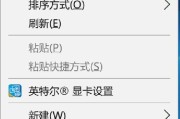
华为鼠标作为智能手机和PC端配件市场的新生力量,以其创新设计和良好的用户体验获得了广泛关注。今天我们将详细介绍如何将新的华为鼠标连接到电脑上,并探讨连...
2025-06-28 1 电脑
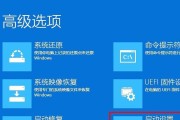
开篇段落:您是否在工作中突然遭遇了令人头疼的电脑五分钟黑屏问题?这可能是由多种原因导致的,从硬件故障到系统设置问题都有可能。本文将深入剖析电脑五分钟黑...
2025-06-28 0 电脑

在数字化时代,迷你电脑(MiniPC)凭借其小巧便携的特性,受到了广大用户的喜爱。然而,想要享受高品质的音频体验,一台优质的外接音箱是必不可少的。如何...
2025-06-28 1 电脑

在现代生活中,电脑小游戏为许多人提供了休闲娱乐的渠道。但有时我们可能在特定的情境下无法使用鼠标,比如在移动的公共交通工具中或者手部受伤时。这时,掌握电...
2025-06-28 1 电脑

当我们的电脑连接上大屏显示器之后,却意外地出现黑屏现象,这对于任何一个需要双屏工作或娱乐的用户来说都是一个恼人的问题。为什么会出现这种状况?又该如何解...
2025-06-28 1 电脑
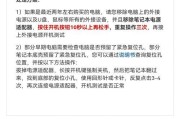
在使用电脑时,为了节省能源和保护屏幕,我们经常会设置一个时间,在这段时间内如果没有进行任何操作,电脑会自动进入省电模式,包括显示器变暗或直接黑屏。本文...
2025-06-28 0 电脑